Tabl cynnwys
Beth Sy'n Achosi Gwall Ysgrifennu Disg Stêm?
Mae Gwall Ysgrifennu Disg Stêm yn broblem gyffredin y mae defnyddwyr Steam yn ei hwynebu. Mae'r gwall hwn yn digwydd pan na all Steam arbed ffeiliau i'r lleoliad dynodedig ar yriant caled y defnyddiwr.
Mae'r neges gwall fel arfer yn nodi "Digwyddodd gwall wrth ddiweddaru [enw'r gêm] (gwall ysgrifennu disg)." Gall achosion Gwall Ysgrifennu Disg Stêm gynnwys:
- Gofod Disg Annigonol : Os yw eich gyriant caled yn rhedeg allan o le, efallai na fydd Steam yn gallu ysgrifennu ffeiliau. Mae hwn yn broblem gyffredin i ddefnyddwyr gyda llawer o gemau wedi'u gosod ar eu cyfrifiaduron, gan fod y gemau'n cymryd cryn dipyn o le ar y gyriant caled.
- Ffeiliau Gêm Llygredig : Os yw'r gêm yn ffeilio wedi'u llygru, efallai na fydd Steam yn gallu diweddaru neu achub y gêm. Gall hyn ddigwydd am wahanol resymau, megis toriad pŵer yn ystod diweddariad, ymosodiad firws, neu broblem gyda ffeiliau gosod y gêm.
- Materion Caniatâd : Efallai na fydd gan Steam ganiatâd i ysgrifennu ffeiliau i'r lleoliad dynodedig ar eich gyriant caled. Gall hyn ddigwydd os oes gennych fynediad cyfyngedig i rai rhannau o'ch gyriant caled neu os yw gosodiadau diogelwch eich cyfrifiadur yn uchel.
14 Ffordd Hawdd o Drwsio Gwall Ysgrifennu Disg Stêm
Mae yna sawl un dulliau i drwsio'r gwall hwn, a restrir isod:
Ailgychwyn Steam
Cau Steam ac yna ei ailgychwyn. Weithiau, gall Steam ddod ar draws mater dros dro y gellir ei ddatrys trwy ailgychwyn yrhaglen. Mae hwn yn ddull hawdd i roi cynnig arno a gallai weithio i chi. Dilynwch y camau isod i ailgychwyn Steam:
Cam 1: Lansiwch yr app Steam neu ei agor trwy Taskbar
Cam 2: Ar yr ochr uchaf colofn dde, cliciwch Steam; bydd cwymplen yn dangos
Cam 3: Cliciwch Ymadael
Cam 4: Talu sylw i unrhyw un cyfarwyddiadau neu hysbysiadau naid ychwanegol a'u cydnabod
Cam 5: Unwaith y byddwch wedi gadael Steam, ail-lansiwch yr ap

Ailgychwyn eich PC<11
Os na fydd cau ac ail-lansio Steam yn datrys y broblem, gall ailgychwyn y cyfrifiadur ei datrys trwy ddod ag unrhyw brosesau rhedeg a allai fod yn achosi gwrthdaro â Steam i ben. Gwnewch y camau isod i ailgychwyn eich cyfrifiadur:
Cam 1: Cliciwch y botwm Start neu gwasgwch yr allwedd Windows ar eich bysellfwrdd i agor y ddewislen Start.<3
Cam 2: Cliciwch ar y botwm Power sydd yng nghornel chwith isaf y ddewislen Start >> Cliciwch ar Ailgychwyn .
Cam 3: Arhoswch i'ch PC gau i lawr ac ailgychwyn.
Fel arall, gallwch wasgu'r Ctrl + Alt + Dileu bysellau ar eich bysellfwrdd ac yna cliciwch ar yr eicon pŵer yn y gornel dde isaf a chliciwch ar ailgychwyn.

Dileu Write Protection O'r Gyriant
Dileu Priodoledd Darllen yn Unig
Mae amddiffyniad ysgrifennu yn atal cyfrifiadur rhag gwneud newidiadau neu ychwanegu ffeiliau at ffolder neu storfa benodoldyfais. Os yw'r ffolder Steam wedi'i osod yn ddarllenadwy yn unig, yna mae'r cyfeiriadur cyfan wedi'i ddiogelu rhag ei addasu. I drwsio hyn, ewch i briodweddau'r ffolder Steam a sicrhau nad yw'r opsiwn darllen yn unig yn cael ei ddewis. Dilynwch y camau hyn:
Cam 1: De-gliciwch ar y ffolder Steam sydd yn ei gyfeiriadur >> Dewiswch Priodweddau

Cam 2: Ar y tab Cyffredinol >> Cliciwch Priodoleddau
Cam 3: Sicrhewch fod y briodwedd Darllen-yn-unig heb ei gwirio

Cam 4: Cliciwch Iawn i arbed pob newid
Rhedeg Steam fel Gweinyddwr
De-gliciwch ar yr eicon Steam a dewiswch "Run as administrator." Bydd hyn yn rhoi'r caniatâd angenrheidiol i Steam ysgrifennu ffeiliau i'ch gyriant caled. I wneud hyn, dyma eich camau:
Cam 1: Dewch o hyd i lwybr byr yr ap ar eich bwrdd gwaith
Cam 2: De-gliciwch ar y llwybr byr >> dewiswch Priodweddau o'r gwymplen
Cam 3: Yn y ffenestr Priodweddau, ewch i'r tab Compatibility
>Cam 4: O dan Gosodiadau , ticiwch y blwch sydd wedi'i labelu Rhedeg y rhaglen hon fel gweinyddwr
 > Cam 5: Cliciwch Gwneud Cais i gadw'r newidiadau >> Dewiswch Iawn i gau'r ffenestr
> Cam 5: Cliciwch Gwneud Cais i gadw'r newidiadau >> Dewiswch Iawn i gau'r ffenestr Dileu Ffeiliau Llygredig
Os bydd Steam yn dod ar draws gwall wrth lawrlwytho gêm, gall arwain at greu ffeil wedi'i difrodi sy'n arwain at Steam gwall ysgrifennu disg. Idatrys hyn, dilynwch y camau hyn:
Cam 1: Llywiwch i'r prif ffolder Steam >> agor y stêmapps
Cam 2: Chwiliwch am ffeil gyda'r un enw â'r gêm rydych chi'n ceisio ei chwarae ond gyda maint ffeil o 0KB
Cam 3: Dileu hi a cheisiwch lawrlwytho neu ail-lansio'r gêm.

Gwirio Uniondeb Ffeiliau Gêm
Ewch i briodweddau'r gêm yn eich Llyfrgell Steam, llywiwch y tab Ffeiliau Lleol, a dewiswch Gwirio Uniondeb Ffeiliau Gêm. Bydd hyn yn gwirio holl ffeiliau'r gêm am unrhyw broblemau ac yn llwytho i lawr unrhyw ffeiliau coll neu lygredig.

Clirio'r Cache Lawrlwytho
Bydd hyn yn dileu unrhyw ffeiliau dros dro y gall Steam fod wedi'u storio ar eich caled gyrru. Gall hyn helpu i ryddhau lle ar eich gyriant caled a thrwsio unrhyw broblemau a allai fod wedi codi oherwydd ffeiliau llygredig. Dilynwch y camau isod:
Cam 1: Ewch i Stêm >> Gosodiadau >> Lawrlwythiadau
Cam 2: Hofran i Clirio Cache Lawrlwytho>> Cliciwch Iawn .

Symud y Gêm i Leoliad Arall ar Eich Gyriant Caled
Gall defnyddwyr ddewis symud gemau Steam i yriant arall am wahanol resymau. Er hynny, dau o'r rhai mwyaf cyffredin yw: [1] Nid yw cynhwysedd storio'r gyriant y mae Steam wedi'i osod arno yn ddigonol, gan achosi prinder lle rhydd; ac [2] i wella perfformiad gêm, gall defnyddwyr ddewis trosglwyddo eu gemau Steam i Solid State Drive (SSD),sy'n cynnig amseroedd llwytho cyflymach a chyflymder cyffredinol gwell. I symud y gêm i leoliad arall, dilynwch y camau hyn:
Cam 1: De-gliciwch ar y gêm a ddewiswyd yn y llyfrgell Stêm >> Dewiswch Priodweddau
Cam 2: Llywiwch i'r tab Ffeiliau Lleol >> Cliciwch Symud Ffolder Gosod
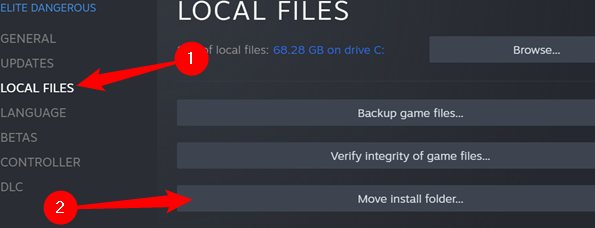
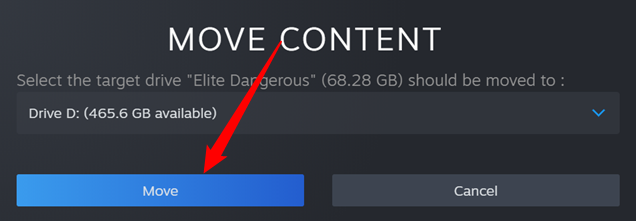
Bydd hyn yn newid lleoliad ffeiliau'r gêm ar eich gyriant caled, a all helpu i ddatrys unrhyw broblemau gyda chaniatâd neu ofod disg.
Gwiriwch y Gyriant am Gwallau
Weithiau, gall y weithdrefn hon ganfod ardaloedd diffygiol ar y gyriant caled a chyfarwyddo'r system weithredu i'w hosgoi yn y dyfodol. Os bydd y mater yn parhau neu'n gwaethygu, efallai y bydd angen rhoi'r gyriant caled yn ei le. I wirio eich gyriant am wallau, dilynwch y camau hyn:
Cam 1: Cliciwch y botwm Cychwyn ac agor My Computer >> De-gliciwch ar y gyriant yr hoffech ei wirio
Cam 2: Dewiswch Priodweddau >> Tools
Cam 3: Dan Gwirio Gwallau, cliciwch y botwm Gwirio .

Os hoffech gwblhau gwiriad o'r gyriant caled am wallau, dewiswch y ddau opsiynau yn y ffenestr naid siec disg sy'n ymddangos, yna cliciwch ar y botwm Start i gychwyn y broses. Os oes gan y gyriant ffeiliau agored, gall neges yn nodi na all Windows wirio'r ddisg tra'n cael ei defnyddio ymddangos. Yn yr achos hwn, cliciwch ar y Gwiriad disg Atodlen botwm. Bydd y cyfrifiadur yn ailgychwyn ac yn gwirio'r ddisg cyn i Windows gychwyn.
Analluoga'r Mur Tân
Os bydd diffodd y wal dân yn datrys y mater dros dro, argymhellir ychwanegu eithriad i wal dân Windows. Dilynwch y camau hyn:
Cam 1: Chwilio'r Panel Rheoli a llywio System a Diogelwch >> Windows Defender Firewall.

Cam 2: Dewiswch yr opsiwn Trowch Mur Tân Windows Defender ymlaen neu i ffwrdd

Cam 3: Yn y ffenestr newydd, trowch oddi ar Windows Firewall (ddim yn argymell) ar gyfer rhwydweithiau preifat a chyhoeddus.

Cam 4: Cliciwch OK i gadw'r newidiadau. Sylwch nad yw hyn yn cael ei argymell, gan y bydd yn eich gadael
r cyfrifiadur yn agored i fygythiadau diogelwch.
Rhedwch y Cleient Stêm yn y Modd All-lein
Mae Modd All-lein yn nodwedd o Stêm sy'n galluogi defnyddwyr i chwarae gemau heb gysylltiad rhyngrwyd gweithredol. Yn y Modd All-lein, nid oes angen i Steam ailgysylltu â'r Rhwydwaith Steam bob tro y byddwch chi'n lansio gêm, gan ganiatáu ar gyfer profiad hapchwarae all-lein di-dor. Gall hyn hefyd helpu i ddatrys unrhyw broblemau gyda'ch cysylltiad rhyngrwyd a allai fod yn achosi'r gwall. I wneud hyn,
Cam 1: Ewch i Steam >> Ewch All-lein
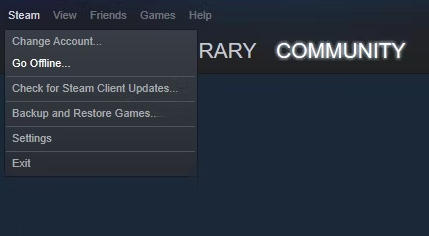
Ailosod Steam
Os nad yw unrhyw un o'r dulliau uchod yn gweithio, gallai dadosod ac ailosod Steam ddatrys y broblem. Bydd hyn yn dileu'r holl ffeiliau sy'n gysylltiedig â Steam oeich gyriant caled a rhoi gosodiad rhaglen newydd i chi.
I ddadosod Steam,
Cam 1: Ar Windows , ewch i Gosodiadau >> Apiau
Cam 2: Ar yr Apiau & nodweddion >> Dewiswch Steam a chliciwch Dadosod

I ailosod Steam,
>Cam 1: Ewch i //store.steampowered.com/ >> Cliciwch Gosod Steam

Cam 2: Bydd hyn yn eich annog i lawrlwytho'r SteamSetup.exe neu steam.dmg
Cam 3: Unwaith y bydd y lawrlwythiad wedi'i orffen, cliciwch ar y ffeil i lansio'r ap Steam Setup >> Tarwch Cam Nesaf 4: Ar ôl i'r rhaglen gael ei gosod yn llawn, cliciwch Gorffen
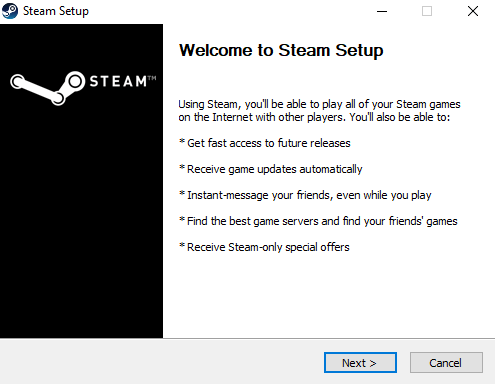
Cysylltwch â Steam am Gymorth
Gall tîm cymorth technegol Steam eich cynorthwyo i ddod o hyd i atebion i'ch mater penodol; gallant eich arwain drwy'r broses. Yn ogystal, gallwch ofyn am help gan y fforwm Steam Community.
Datrys Gwall Ysgrifennu Disg Stêm a Mwynhewch Gaming Eto
I gloi, mae Gwall Ysgrifennu Disg Stêm yn broblem gyffredin y mae defnyddwyr Steam yn ei hwynebu. Mae'n bwysig nodi y gall yr ateb i'r Gwall Ysgrifennu Disg Stêm amrywio yn dibynnu ar achos penodol y gwall. Mae'r dulliau uchod yn atebion cyffredinol sydd wedi gweithio i lawer o ddefnyddwyr, ac mae eu dilyn yn eich galluogi i drwsio Gwallau Ysgrifennu Disg Stêm yn gyflym a mwynhau profiad hapchwarae llyfn.
Cwestiynau Cyffredin Am SteamGwall Ysgrifennu Disg
Beth Yw Gwall Ysgrifennu Disg ar Steam?
Mae gwall ysgrifennu disg ar Steam yn nodi na ellir ysgrifennu ffeiliau'r gêm i'ch gyriant caled. Gall hyn ddigwydd os yw ffolder gosod y gêm neu ei gynnwys wedi'i lygru neu os yw'ch gyriant caled yn cael anhawster ysgrifennu data. Gall y mater cyffredin a difrifol hwn eich atal rhag chwarae gemau ar Steam.
Sut Ydw i'n Lansio Steam Heb Gwall Ysgrifennu Disg?
Sicrhewch fod y fersiwn diweddaraf o Steam wedi'i osod ar eich cyfrifiadur. Gwiriwch y wefan swyddogol am ddiweddariadau neu rhedwch offeryn diweddaru awtomatig y gêm. Yn aml, gall hyn ddatrys gwallau ysgrifennu disg Steam os ydych chi'n sicrhau eich bod chi'n gyfredol. Os bydd y broblem yn parhau, ceisiwch sganio gyriant caled eich cyfrifiadur am ffeiliau llwgr neu goll. Os bydd yn dod o hyd i unrhyw beth, ceisiwch atgyweirio neu amnewid y ffeil.
Beth Yw Ffolderi Llyfrgell Stêm?
Mae Ffolderi Llyfrgell Stêm yn ffordd o drefnu eich gemau Stêm. Gall y ffolderi storio a didoli'ch teitlau yn ôl genre, platfform, cyhoeddwr, neu feini prawf eraill. Gallwch hyd yn oed greu labeli personol ar gyfer y ffolderi. Mae hyn yn ei gwneud hi'n haws dod o hyd i gemau penodol yn gyflym ac yn hawdd, felly does dim rhaid i chi sgrolio trwy'ch llyfrgell gyfan pryd bynnag yr hoffech chi chwarae rhywbeth.
Pam na allaf gael mynediad i Ffeiliau Rhaglen ar Steam?<11
Mae achos y mater hwn fel arfer yn gysylltiedig â diffyg caniatâd yn y ffolder Ffeiliau Rhaglen. Pob cyfrif defnyddiwr ymlaenMae gan Windows ei ganiatadau, sy'n golygu y gall un defnyddiwr gael mynediad llawn i ffeil neu ffolder tra na fydd gan ddefnyddiwr arall. Mae Steam yn defnyddio breintiau gweinyddol i osod gemau, sy'n golygu bod angen mynediad llawn i'r ffolder Program Files.

